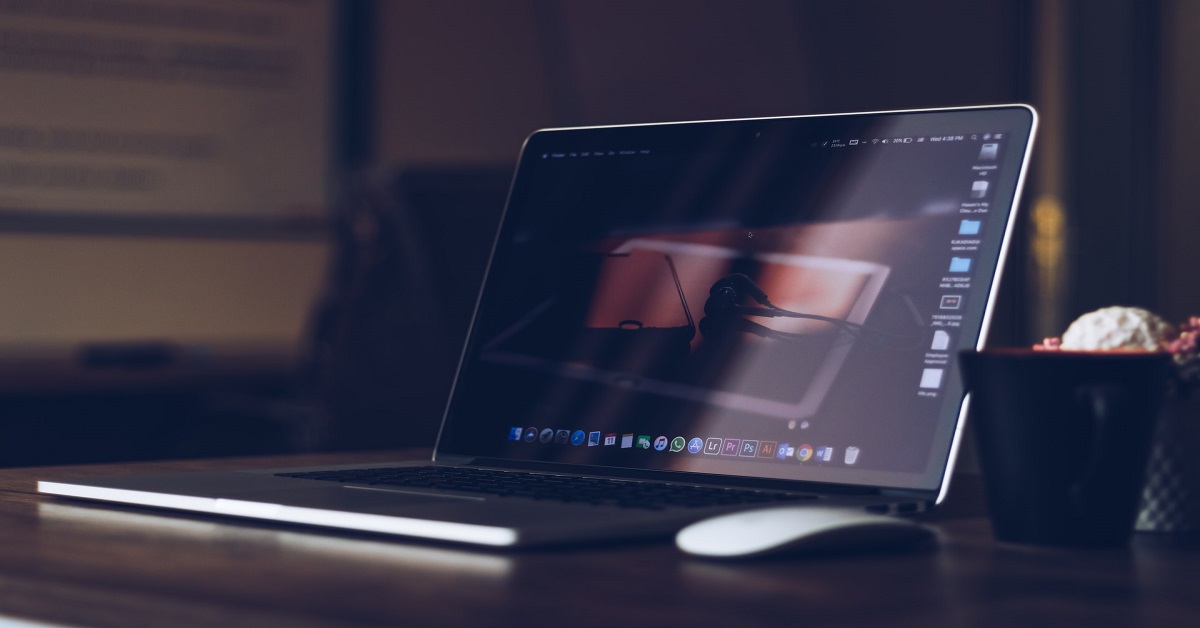Trên bộ nhớ máy tính, Temporary File chiếm nhiều dung lượng, ảnh hưởng đến việc lưu trữ của người dùng. Vậy Tệp tạm thời là gì? Việc xóa Temporary File có ảnh hưởng đến hoạt động bình thường của máy tính không? Chúng tôi sẽ giải đáp chi tiết tất cả những câu hỏi này trong bài viết dưới đây, mời các bạn tham khảo nhé!
- Top 5 thiết bị kích sóng Wifi tốt nhất 2024 được nhiều người dùng tin tưởng lựa chọn
- Cách nhanh nhất để download video trên Youtube cho smartphone
- Tổng hợp tên Facebook hay nhất, cực độc đáo, nhiều ý nghĩa
- OK Google không sử dụng được? Đây là cách để sửa lỗi
- Top 5 mẫu Laptop cảm ứng đáng mua nhất 2024
Tệp tạm thời là gì?
Tệp tạm thời là tệp được tạo bởi hệ điều hành hoặc chương trình để lưu trữ dữ liệu trong một khoảng thời gian ngắn trong khi ứng dụng đang hoạt động hoặc thực hiện một tác vụ cụ thể. Những tệp này thường được sử dụng để cải thiện hiệu suất hoặc làm trung gian khi dữ liệu không thể được xử lý ngay lập tức. Chúng thường có phần mở rộng như .tmp hoặc bắt đầu bằng một dấu hiệu tạm thời như ~. Các trường hợp thường gặp khi sử dụng file tạm thời:
Bạn đang xem: Temporary File là gì? Xóa Temporary File có ảnh hưởng máy tính không?
- Lưu trữ tạm thời khi chỉnh sửa tài liệu: Ví dụ: khi chỉnh sửa tài liệu văn bản trong Word, một tệp tạm thời sẽ được tạo để sao lưu các thay đổi trước khi lưu chính thức.
- Chia sẻ dữ liệu giữa các ứng dụng: Một số ứng dụng có thể tạo tệp tạm thời để lưu trữ dữ liệu mà chúng chia sẻ với các ứng dụng khác.
- Khi cài đặt phần mềm: Trong quá trình cài đặt phần mềm, các file tạm thời có thể được tạo ra để lưu trữ các file cần thiết cho việc giải nén và cài đặt.
- Các file này thường tự động bị xóa khi chương trình hoàn tất hoặc sau khi máy tính khởi động lại, nhưng đôi khi chúng có thể tồn tại trong hệ thống và cần được dọn dẹp thủ công.

Chức năng của Tệp tạm thời là gì?
Temporary File (file tạm thời) có một số chức năng quan trọng trong quá trình hoạt động của hệ thống và ứng dụng. Cụ thể, các file tạm thời giúp lưu trữ dữ liệu trong khi chương trình hoặc hệ điều hành đang xử lý thông tin. Điều này cho phép hệ thống giảm tải bộ nhớ và giữ trạng thái trung gian trong quá trình tính toán hoặc làm việc. Nhiều phần mềm tạo Tệp tạm thời để lưu các thay đổi hoặc thông tin liên quan trong khi người dùng làm việc. Nếu một chương trình gặp sự cố hoặc tắt đột ngột, các tệp tạm thời có thể giúp khôi phục dữ liệu bị mất hoặc đưa chương trình về trạng thái trước đó.

Hiểu được Temporary File là gì bạn sẽ biết chúng thường được tạo ra để chứa các file tạm thời cần thiết cho việc giải nén hoặc xử lý dữ liệu trước khi cài đặt chính thức. Sau khi hoàn tất quá trình, các tập tin này sẽ bị xóa. Tệp tạm thời có thể được sử dụng để lưu trữ tạm thời thông tin mà ứng dụng cần, giảm nhu cầu truy cập liên tục vào dữ liệu gốc hoặc xử lý lại từ đầu. Điều này cải thiện hiệu suất hệ thống, đặc biệt là trong các tác vụ lớn như chỉnh sửa video, đồ họa hoặc xử lý cơ sở dữ liệu.
Khi máy tính không thể lưu trữ tất cả dữ liệu trong RAM cùng một lúc, các tệp tạm thời sẽ được sử dụng làm không gian lưu trữ tạm thời, từ đó giảm áp lực lên bộ nhớ và tài nguyên.
Xóa Temporary File có ảnh hưởng đến máy tính không?
Sau khi tìm hiểu Temporary File là gì, nhiều người thắc mắc việc xóa chúng có ảnh hưởng đến hoạt động của máy tính không? Việc xóa thư mục chứa Temporary Files thường không ảnh hưởng nghiêm trọng đến hệ thống hoặc ứng dụng, vì những file này thường chỉ là những file tạm thời được tạo ra cho các tác vụ ngắn hạn. Tuy nhiên, có một số điều bạn cần lưu ý trước khi xóa:
- Các tệp tạm thời thường được tạo và không cần thiết sau khi một tác vụ hoặc quy trình cụ thể được hoàn thành. Ví dụ: các tệp tạm thời được tạo khi cài đặt phần mềm hoặc các tệp tạm thời khi bạn đóng tài liệu đã lưu. Trong trường hợp này, việc xóa chúng sẽ giải phóng dung lượng mà không ảnh hưởng đến hệ thống.
- Hệ điều hành thường tự động tạo các file tạm thời trong thư mục Temporary để xử lý các tác vụ của hệ thống. Nếu bạn xóa các tập tin tạm thời không còn được sử dụng, hệ thống sẽ tự động tạo lại các tập tin mới nếu cần thiết. Vì vậy, việc xóa các file tạm thời không gây ra vấn đề gì cho hoạt động của hệ thống.

Một số trường hợp có thể bị ảnh hưởng khi xóa thư mục Temporary File như:
- Nếu bạn xóa Tệp tạm thời trong khi hệ thống hoặc ứng dụng vẫn đang sử dụng chúng, điều này có thể khiến chương trình gặp sự cố hoặc ngừng hoạt động.
- Trong trường hợp người dùng xóa các tập tin tạm thời trước khi quá trình kết thúc hoặc trước khi ứng dụng lưu dữ liệu cuối cùng, điều này có thể ảnh hưởng đến khả năng khôi phục dữ liệu.
Cách xóa tệp tạm thời một cách an toàn
Đến đây chắc chắn bạn đã hiểu Temporary File là gì? Tệp tạm thời có thể chiếm nhiều dung lượng lưu trữ và làm chậm máy tính của bạn theo thời gian. Xóa các tập tin tạm thời không chỉ giúp giải phóng dung lượng ổ đĩa mà còn giúp tăng hiệu suất hệ thống. Tuy nhiên, để đảm bảo an toàn và tránh ảnh hưởng đến các tiến trình đang hoạt động, người dùng cần xóa Temporary Files đúng cách. Dưới đây là 3 phương pháp an toàn và hiệu quả để xóa file tạm thời trên máy tính:
Xóa bằng Disk Cleanup
Bước 1: Nhấn tổ hợp phím Windows + S, gõ Disk Cleanup, sau đó chọn ổ C (ổ chứa hệ điều hành Windows) và nhấn OK.

Xem thêm : XAMPP là gì? Cách cài đặt, sử dụng XAMPP hiệu quả trên máy tính
Bước 2: Bước tiếp theo để xóa Tệp tạm thời là gì? Trong giao diện Disk Cleanup, bạn tìm và chọn Temporary Files, sau đó nhấn OK để xóa các file tạm thời trên ổ C. Phương pháp này giúp dọn dẹp các file tạm thời một cách an toàn và nhanh chóng, giải phóng không gian ổ đĩa mà không ảnh hưởng đến các tiến trình quan trọng của hệ thống.
 Xóa tệp tạm thời trong cài đặt
Xóa tệp tạm thời trong cài đặt
Bước 1: Mở Cài đặt bằng cách nhấn vào biểu tượng Windows ở góc dưới màn hình, sau đó chọn Cài đặt.

Bước 2: Trong giao diện Cài đặt chọn Hệ thống.

Bước 3: Chọn Storage, sau đó ở bên phải click vào Temporary Files để xem các file tạm thời trên hệ thống.

Bước 4: Chọn các file bạn muốn xóa, sau đó nhấn vào nút Remove files để xóa các file tạm thời.

Sử dụng ứng dụng CCleaner
Tìm hiểu Temporary File là gì bạn sẽ hiểu đây là những file tạm thời. CCleaner là công cụ dọn dẹp hệ thống phổ biến giúp người dùng loại bỏ các tệp tạm thời, rác hệ thống và các dữ liệu không cần thiết khác để giải phóng dung lượng và cải thiện hiệu suất máy tính. Các bước xóa file tạm bằng ứng dụng CCleaner như sau:
Bước 1: Truy cập trang chủ của CCleaner để tải và cài đặt phần mềm trên máy tính.

Bước 2: Sau khi cài đặt, mở CCleaner, chọn tab Custom Clean. Trong phần Hệ thống ở bên phải, chọn Tệp tạm thời, sau đó nhấp vào Chạy Trình dọn dẹp.

Bước 3: Chọn Continue khi được yêu cầu, phần mềm sẽ bắt đầu xóa file tạm. Sau khi hoàn thành, một danh sách các tập tin đã xóa sẽ hiển thị. Sử dụng CCleaner giúp dọn dẹp sâu và tự động các file tạm không cần thiết trên hệ thống.


Câu hỏi thường gặp
Chúng ta không chỉ tìm hiểu Tệp tạm thời là gì mà trong bài viết này chúng ta sẽ giải đáp các câu hỏi liên quan. Xóa các tệp tạm thời là một trong những cách đơn giản để giải phóng dung lượng và cải thiện hiệu suất máy tính. Tuy nhiên, người dùng thường gặp phải một số vấn đề và thắc mắc khi thực hiện quá trình này. Ví dụ: tại sao một số tệp tạm thời không thể bị xóa hoặc chúng có thể được khôi phục sau khi xóa Tệp tạm thời? Hiểu rõ những vấn đề này giúp bạn yên tâm và sử dụng máy tính hiệu quả hơn.
Lý do tại sao Tệp tạm thời không thể xóa được?
Có nhiều lý do khiến bạn không thể xóa tất cả các File tạm thời trong hệ thống. Một trong những lý do phổ biến là một số tệp tạm thời đang được hệ thống hoặc ứng dụng sử dụng. Khi bạn mở hoặc chạy một ứng dụng, nó có thể tạo các tệp tạm thời để lưu trữ dữ liệu trong quá trình làm việc, chẳng hạn như tệp tạm thời của trình duyệt, phần mềm xử lý văn bản hoặc thậm chí các quy trình khác. Chương trình Windows. Các tập tin này bị khóa và không thể xóa cho đến khi ứng dụng được đóng hoàn toàn.

Ngoài ra, quyền tài khoản người dùng nào ảnh hưởng đến việc xóa Tệp tạm thời? Nếu người dùng không có quyền quản trị hệ thống, việc xóa các tệp hệ thống tạm thời quan trọng sẽ bị hạn chế để bảo vệ sự ổn định của máy tính. Một số file tạm thời cũng có thể tồn tại dưới dạng file ẩn hoặc được Windows bảo vệ để đảm bảo an toàn cho hệ thống. Để giải quyết vấn đề này, bạn có thể khởi động lại máy tính hoặc đóng các chương trình đang sử dụng. Sau đó, hãy thử xóa lại các file tạm thời thông qua Disk Cleanup hoặc các công cụ như CCleaner để xử lý sâu hơn.
Tôi có thể khôi phục Tệp tạm thời sau khi xóa nó không?
Việc khôi phục dữ liệu tùy thuộc vào người dùng sử dụng phương pháp xóa Tệp tạm thời. Nó là gì vậy? Nếu bạn xóa các tập tin tạm thời theo cách thông thường thông qua Disk Cleanup hoặc Cài đặt thì khả năng phục hồi là khá thấp, vì những tập tin này thường bị xóa vĩnh viễn khỏi hệ thống. Tuy nhiên, nếu bạn xóa chúng theo cách thủ công và chúng chưa bị dữ liệu khác ghi đè lên thì các công cụ khôi phục dữ liệu như Recuva có thể giúp bạn khôi phục một số file.

Tuy nhiên, việc khôi phục các tập tin tạm thời không phải lúc nào cũng cần thiết. Hầu hết các Tệp tạm thời được tạo để phục vụ các tác vụ tạm thời và thường không quan trọng sau khi hoàn thành. Vì vậy, một khi đã xóa, việc khôi phục các file tạm thời thường không mang lại giá trị thực tế, trừ khi chúng liên quan đến những dự án, công việc còn dang dở. Để đảm bảo không bị mất dữ liệu quan trọng, bạn nên sao lưu các file chính trước khi dọn dẹp các file tạm thời.
Kết luận tạm thời
Ở trên chúng tôi đã giải đáp File tạm thời là gì? Bạn chưa biết việc xóa Tệp tạm thời có ảnh hưởng đến hiệu suất máy tính của mình hay không. Mặc dù các tệp tạm thời hữu ích trong thời gian ngắn nhưng nếu chúng tích tụ theo thời gian, chúng có thể làm chậm máy tính của bạn. Người dùng có thể xóa các Tệp tạm thời một cách an toàn bằng công cụ Disk Cleanup, thông qua Cài đặt hoặc sử dụng ứng dụng dọn dẹp chuyên dụng như CCleaner. Hãy theo dõi fanpage nhé tuyengiaothudo.vnkênh Youtube Kênh sông Hoàng Hà để cập nhật thêm thông tin hữu ích từ chúng tôi!
XEM THÊM:
Nguồn: https://tuyengiaothudo.vn
Danh mục: Thủ thuật